콤보 차트 인코딩 채널
콤보 Atlas Charts는 다음과 같은 인코딩 채널을 제공합니다.
인코딩 채널 | 설명 |
|---|---|
X축 | category 축 인코딩 채널에서는 이 필드의 각 고유 값에 대한 열이 렌더링됩니다. |
열 |
이 채널에 여러 필드를 매핑하여 다중 시리즈 차트를 만들 수 있습니다. 그러나 다른 차트와 달리 콤보 차트에서는 Series 채널이 있는 다중 시리즈 차트를 만들 수 없습니다. 자세히 알아보려면 다중 필드 매핑을 참조하세요. |
라인 |
|
콤보 차트 유형
콤보 차트는 다음과 같은 하위 유형을 제공합니다.
사용 사례
사용자 지정 옵션
다음 사용자 지정 옵션은 콤보 Atlas Charts에만 해당됩니다. 사용 가능한 모든 사용자 지정 옵션을 보려면 Atlas Charts 사용자 지정을 참조하세요.
참고
콤보의 열과 선이 다른 배율을 사용하는 경우 세컨더리 Y축 을 고려합니다. 이 옵션은 Lines 채널에 매핑된 모든 필드에 대해 Fields 섹션의 Customize 창에 나타납니다. Columns 채널에 매핑된 필드는 기본 축에만 표시됩니다.
X축 라벨 각도 조정
X축 레이블 각도를 다음 옵션 중 하나로 조정할 수 있습니다.
옵션 | 설명 |
|---|---|
Vertical | 레이블은 270도 각도로 오른쪽으로 정렬됩니다. |
Horizonal | 레이블은 0도 각도로 중앙 정렬됩니다. |
Diagonal | 레이블은 315도 각도로 오른쪽 정렬됩니다. |
이 옵션을 설정하려면 다음을 수행합니다.
차트의 Customize 탭을 클릭합니다.
Axes에서 X Axis의 Label Angle를 선택합니다.
시리즈별로 고유한 대시 스타일 설정
콤보 Atlas Charts에서는 Atlas Charts의 각 시리즈를 고유한 대시 스타일로 표시하도록 선택할 수 있습니다. 이 옵션을 사용하면 색상 이외의 시리즈를 구분하여 차트에 더 쉽게 접근할 수 있습니다.
이 옵션을 설정하려면 다음을 수행합니다.
차트의 사용자 지정 창을 엽니다.
General 섹션에서 Dash Styles per Series 토글 스위치를 원하는 설정으로 설정합니다.
선 스무딩
차트에 선이 그려지는 방식을 변경할 수 있습니다. 선을 부드럽게 하려면 다음을 수행합니다.
차트의 사용자 지정 창을 엽니다.
General 섹션에서 Line Smoothing을 원하는 옵션으로 설정합니다.
다음과 같은 선 스무딩 옵션을 사용할 수 있습니다.
옵션 | 설명 |
|---|---|
없음(기본값) | 데이터 포인트 사이에 직선을 그립니다. |
스무딩 | 데이터 포인트 사이에 곡선을 그립니다. |
이전 단계 | 선은 데이터 포인트까지 수평으로 확장됩니다. 이는 일별 평균 기온과 같이 일정 간격으로만 변화하고 일정 기간이 끝날 때 수집되는 데이터를 시각화하는 데 유용합니다. |
다음 단계 | 선은 데이터 포인트에서 수평으로 확장됩니다. 주가처럼 주기적으로만 변하는 데이터를 시각화할 때 유용합니다. |
데이터 마커 표시 또는 숨기기
콤보 차트에서 Atlas Charts에 개별 데이터 점을 나타내는 데이터 마커를 표시할지 여부를 지정할 수 있습니다. Enabling this option makes it easier to see exactly where your data points lie along a line. 이러한 마커 위로 마우스를 가져가면 툴팁에 정확한 데이터 값이 표시되므로 정확한 측정값을 더 쉽게 볼 수 있습니다.
이 옵션을 설정하려면 다음을 수행합니다.
차트의 사용자 지정 창을 엽니다.
General 섹션에서 Data Markers 토글 스위치를 원하는 설정으로 설정합니다.
데이터 마커 도구 설명의 숫자 서식을 사용자 지정하려면 해당 필드의 숫자 서식 설정을 수정합니다.
데이터 값 레이블 표시 또는 숨기기
차트에 데이터 값에 대한 텍스트 레이블을 표시할지 숨길지 정할 수 있습니다. 데이터 값 레이블은 데이터 포인트의 정확한 값을 표시합니다.
이 옵션을 설정하려면 다음을 수행합니다.
차트의 사용자 지정 창을 엽니다.
General 섹션에서 Data Value Labels 토글 스위치를 원하는 설정으로 설정합니다.
데이터 레이블의 숫자 서식을 사용자 지정하려면 해당 필드의 숫자 서식 설정을 수정합니다.
참고
스택 열 및 막대 차트와 함께 사용하는 경우 데이터 라벨은 각 열 또는 막대에 있는 모든 시리즈의 합계를 표시합니다.
예시
그룹화된 콤보 차트
다음 그룹형 콤보 차트는 감독별 수상 후보 수, 수상 횟수 및 메타스코어를 보여줍니다.
director 의 X Axis 범주는 데이터 세트의 각 디렉터에 대한 그룹을 생성하고 각 그룹은 nominations 및 wins 의 Columns 인코딩 채널 필드로 분할됩니다. metacritic 의 Lines 인코딩 채널 필드는 다음 줄로 표시됩니다.
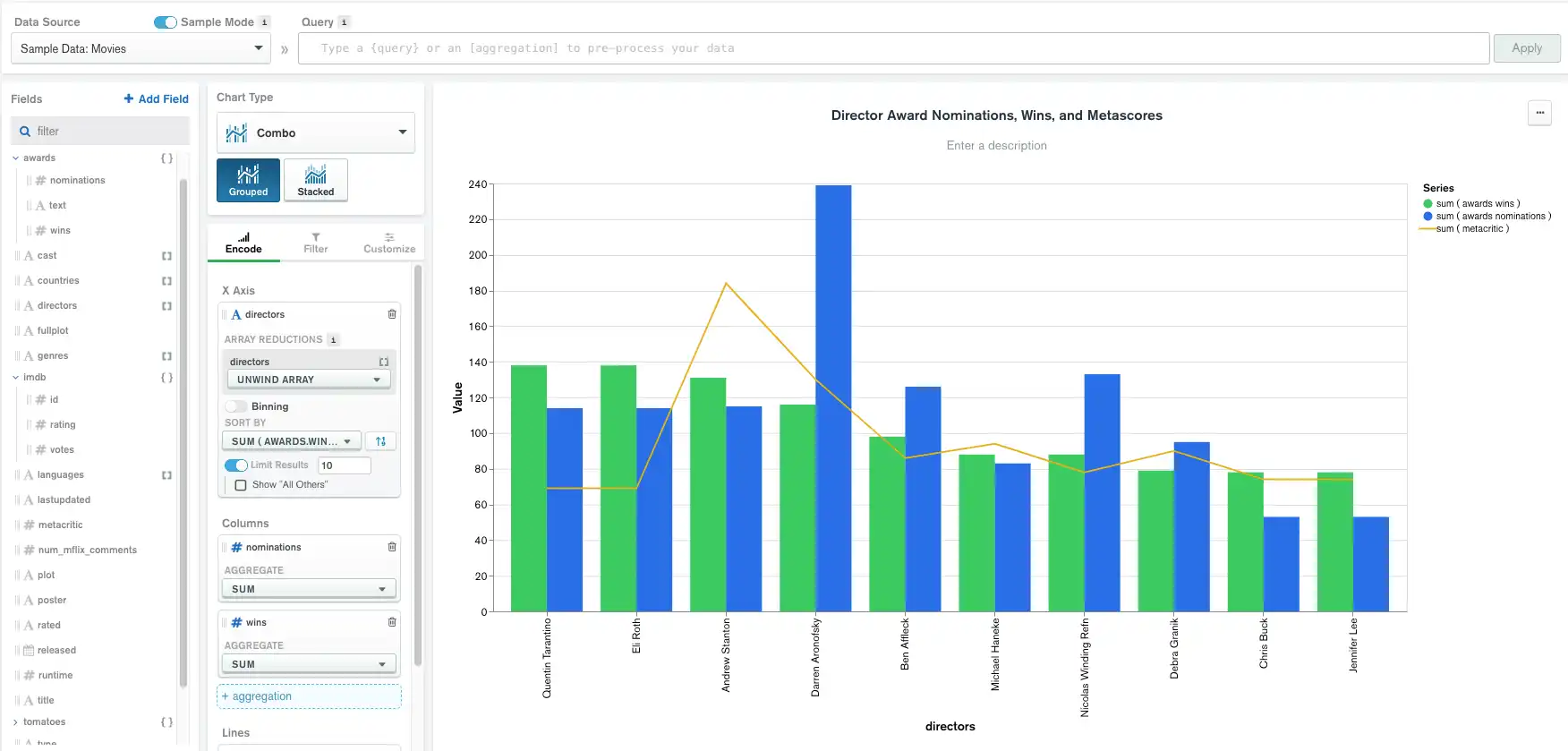
스택 콤보 차트
다음 스택 콤보 차트는 감독별 수상 후보 수, 수상 횟수 및 메타스코어를 보여줍니다.
director 의 X Axis 범주는 데이터 세트의 각 디렉터에 대한 열을 생성하며 Columns 의 awards.wins 의 집계된 합계를 기준으로 정렬된 상위 10명으로 제한 됩니다. nominations 및 wins 의 Columns 인코딩 채널 필드는 각 열을 분할합니다. 의 Lines 인코딩 채널 필드는 다음 줄로 표시됩니다.metacritic
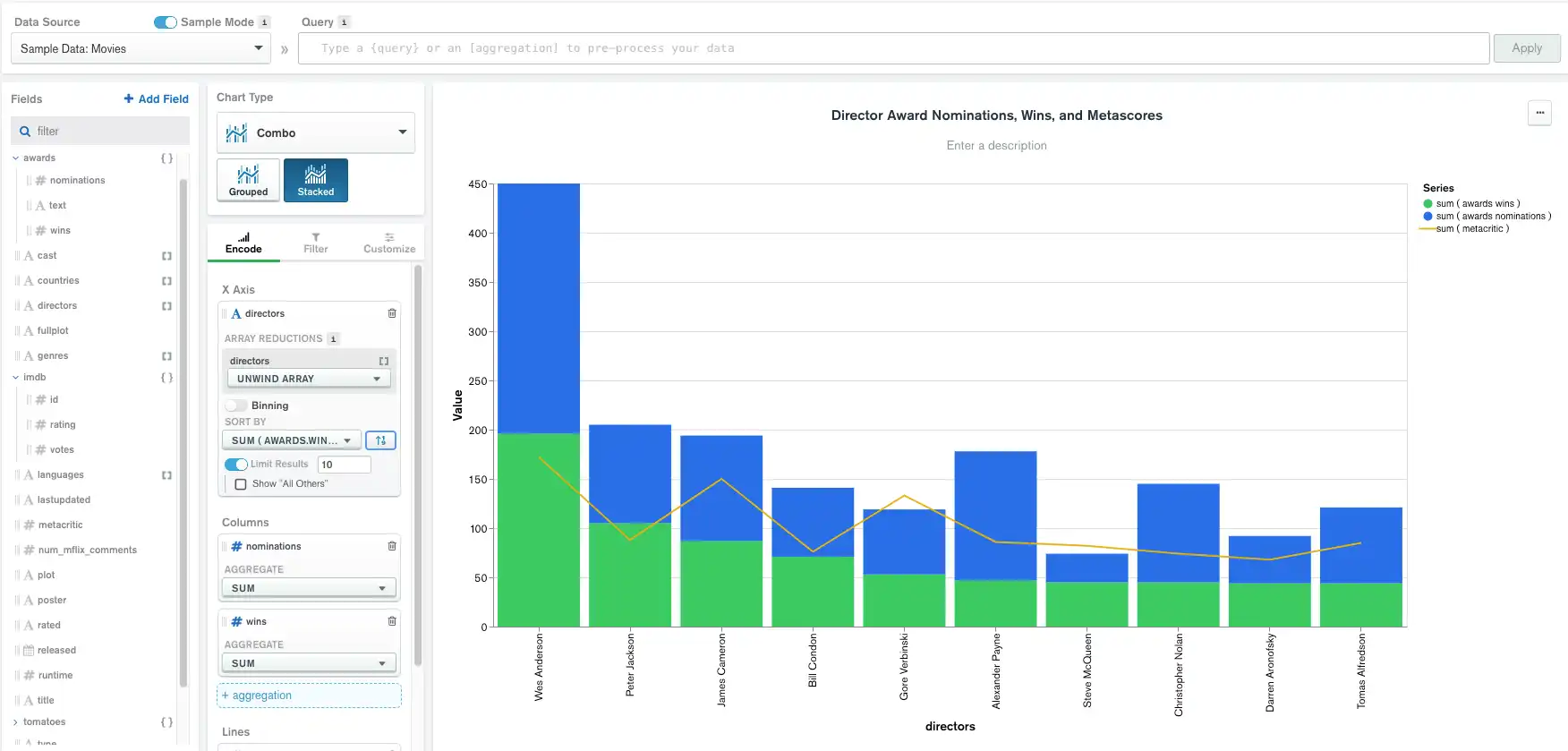
제한 사항
콤보 차트의 최대 쿼리 응답 크기는 문서 5,000개입니다.